추첨화면
1. 당첨자 추첨
아래는 전체 응모자중에 설정한 수 만큼 당첨자를 추첨하는 기본 추첨의 예시 화면입니다. 추첨시작화면 - 추첨 효과 영상 - 추첨결과화면 순서로 나타납니다.
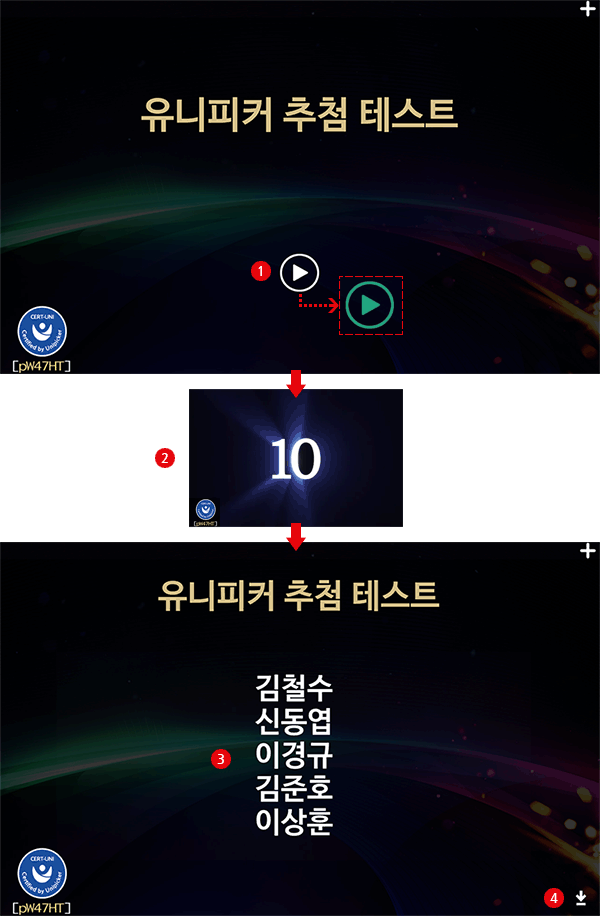
- ① 추첨 시작 버튼입니다. 마우스로 추첨 버튼을 클릭하거나 Enter키를 누르면 추첨이 시작되며 버튼이 초록색으로 채워집니다.
- ② 추첨이 시작되고 추첨 효과 영상이 재생됩니다. 추첨 효과 영상은 추첨 시작전 추첨화면설정에서 변경하실 수 잇습니다. 2.3.2.추첨화면설정을 참고해주세요.
- ③ 추첨 결과 화면입니다. 본 결과 화면은 메인툴바 - 추첨화면설정 - 결과 화면 타입 설정 항목에서 '소수 당첨자 결과 화면'을 적용한 예시 입니다.
- ④ 추첨저장 버튼을 클릭 추첨결과저장 화면으로 이동합니다. 추첨 결과 저장은 2.6.추첨결과저장를 참고해주세요.
2. 추첨그룹별 당첨자 추첨
1) 그룹별 추첨 진행 시
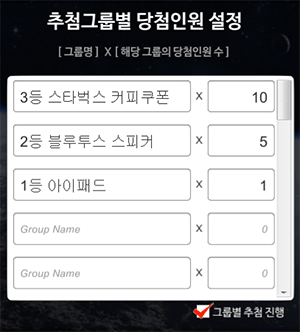
아래는 그룹별로 추첨 진행 옵션을 사용했을 때의 예시 화면입니다.
추첨그룹별 당첨인원을 설정한 순서대로
3등 추첨 화면 -> 추첨 중 효과 영상 -> 3등 추첨 결과 ->
2등 추첨 화면 -> 추첨 중 효과 영상 -> 2등 추첨 결과 ->
1등 추첨 화면 -> 추첨 중 효과 영상 -> 1등 추첨 결과의 순서로 진행됩니다.

Tip: 추첨의 시작은 Enter키를 눌러 시작 할 수 있으며,
그룹별 추첨 완료 후 각 그룹별 추첨결과 화면을 다시 보여주고 싶은 경우
[Shift+방향키]로 추첨 결과 화면을 이동하여 보여줄 수 있습니다.
2) 일괄 추첨 진행 시
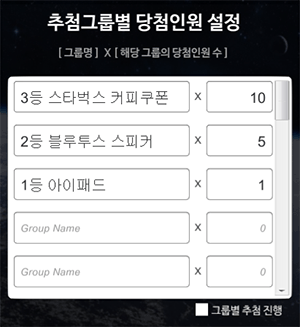
아래는 그룹별 추첨 진행이 아닌 일괄 추첨 진행의 예시 화면입니다.
추첨 화면 -> 추첨 중 효과 영상 -> 추첨결과 (추첨그룹별 당첨인원 설정 ) 순서로 진행됩니다.
각 그룹별 결과는 그룹 타이틀 좌/우측의 화살표 버튼 클릭 또는 [Shipt+방향키]로 이동 할 수 있습니다.
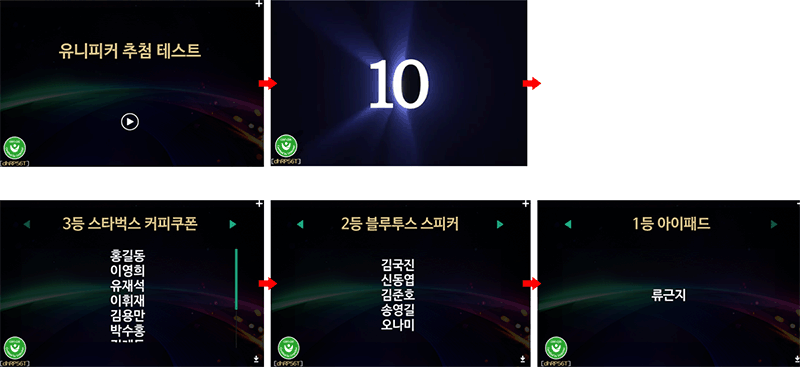
3. 순서 지정 추첨
응모자들의 순서를 랜덤하게 지정하는 추첨입니다. 추첨 결과에서 대상자들의 대상자 정보 앞에 넘버링 되어 순번을 쉽게 확인 할 수 있습니다.
아래는 순서 지정 추첨 결과 화면입니다.
